我的电脑是win10自带的录屏功能在哪里 win10自带的录屏功能怎么使用
更新时间:2024-04-25 12:51:22作者:xiaoliu
Win10是微软最新的操作系统版本,它自带了许多实用的功能,其中就包括录屏功能,许多用户可能不清楚Win10自带的录屏功能在哪里,以及如何使用。实际上只需简单的几步操作就可以轻松实现屏幕录制。在Win10系统中,录屏功能被称为“游戏栏”,用户可以通过快捷键Win+G来打开并使用该功能。通过这个便捷的工具,用户可以录制屏幕上的任何操作,包括游戏、视频、网页浏览等。专业的录屏功能让用户可以轻松制作教程视频、游戏攻略等内容。使用Win10自带的录屏功能,让屏幕录制变得更加简单和方便。
具体方法:
1、同时按下键盘快捷键Win+i。打开设置界面,选择游戏进入。
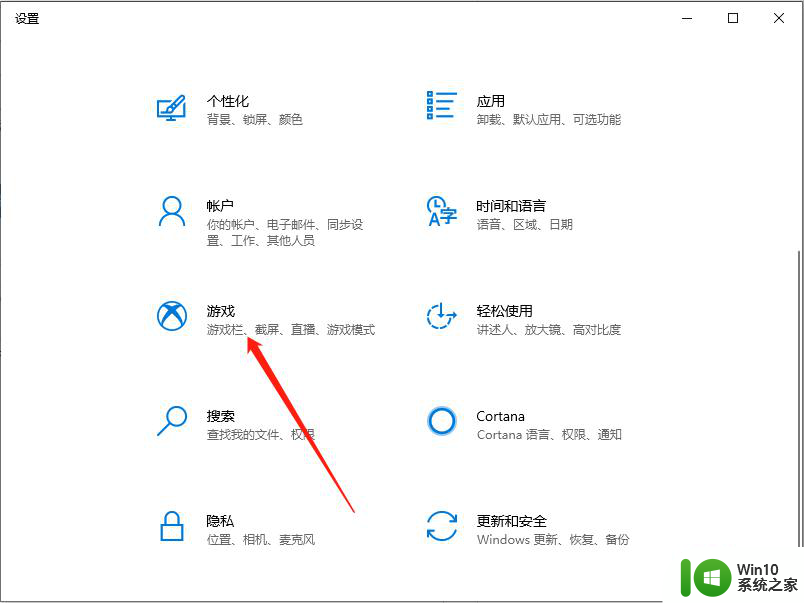
2、如图所示,在游戏栏可看到开启按钮。
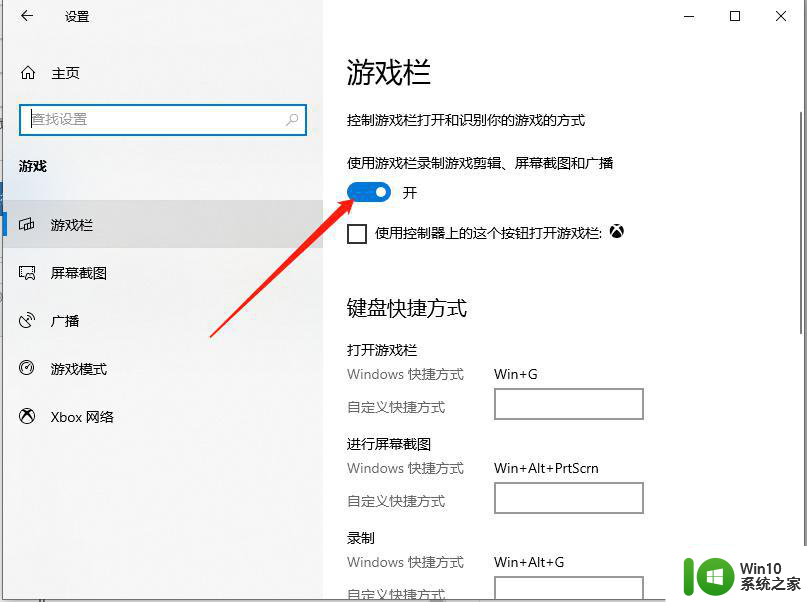
3、我们使用“win+alt+G”,就可以开启录屏。
4、然后进入此电脑,进入捕获就那就能看到我们录制的视频。
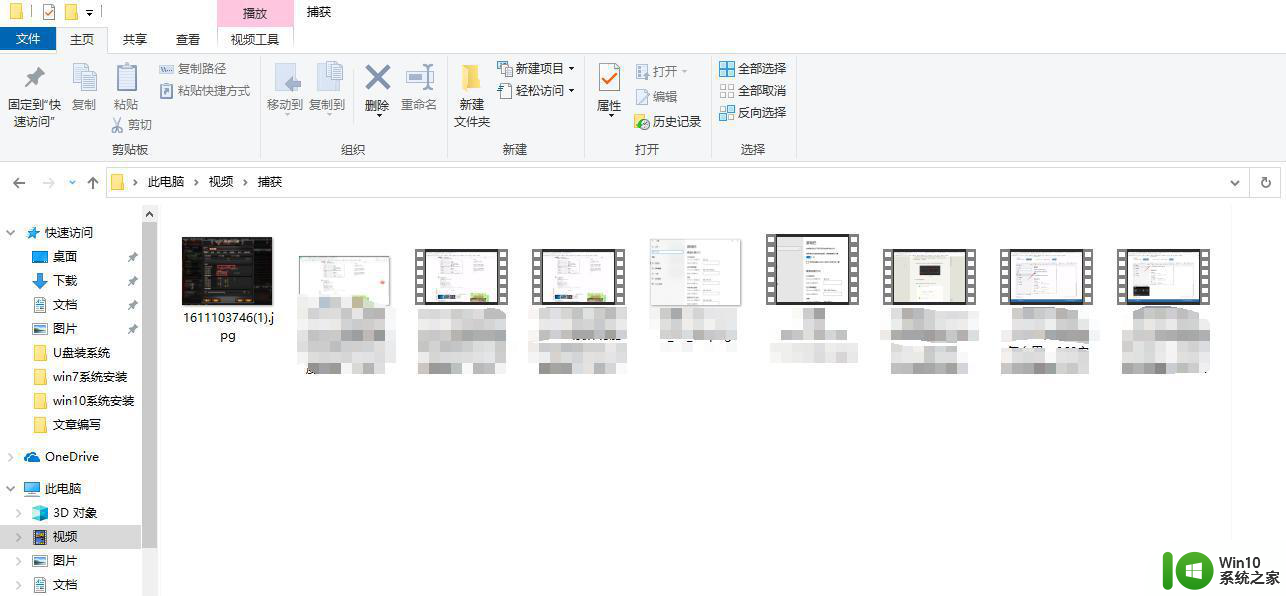
以上就是我的电脑是win10自带的录屏功能在哪里的全部内容,有遇到相同问题的用户可参考本文中介绍的步骤来进行修复,希望能够对大家有所帮助。
我的电脑是win10自带的录屏功能在哪里 win10自带的录屏功能怎么使用相关教程
- win10自带的录屏功能的使用方法 win10自带录屏功能怎么使用
- win10录屏功能的使用方法 win10怎么使用自带录屏功能
- 图文详解win10自带录屏功能的使用方法 win10自带录屏功能在哪里开
- win10自带的录屏软件怎么打不开 Win10自带录屏功能闪退怎么办
- windows10自带录屏如何使用 windows10自带录屏功能怎么用
- win10自带录屏工具使用方法 win10录屏工具有哪些功能
- win10自带录制怎么录制视频 win10自带录屏功能怎么设置
- 教你使用win10自带录屏软件录制视频 win10自带录屏功能录制视频的步骤
- win10系统自带录屏如何使用 win10系统自带的录屏功能如何使用
- 如何在Windows 10中使用自带的刻录功能 Win10自带的刻录功能详细教程
- 电脑录屏win10自带的录屏工具在哪里 win10自带的录屏工具怎么用
- windows10自带录屏功能使用方法 windows10自带录屏功能怎么开启和关闭
- 蜘蛛侠:暗影之网win10无法运行解决方法 蜘蛛侠暗影之网win10闪退解决方法
- win10玩只狼:影逝二度游戏卡顿什么原因 win10玩只狼:影逝二度游戏卡顿的处理方法 win10只狼影逝二度游戏卡顿解决方法
- 《极品飞车13:变速》win10无法启动解决方法 极品飞车13变速win10闪退解决方法
- win10桌面图标设置没有权限访问如何处理 Win10桌面图标权限访问被拒绝怎么办
win10系统教程推荐
- 1 蜘蛛侠:暗影之网win10无法运行解决方法 蜘蛛侠暗影之网win10闪退解决方法
- 2 win10桌面图标设置没有权限访问如何处理 Win10桌面图标权限访问被拒绝怎么办
- 3 win10关闭个人信息收集的最佳方法 如何在win10中关闭个人信息收集
- 4 英雄联盟win10无法初始化图像设备怎么办 英雄联盟win10启动黑屏怎么解决
- 5 win10需要来自system权限才能删除解决方法 Win10删除文件需要管理员权限解决方法
- 6 win10电脑查看激活密码的快捷方法 win10电脑激活密码查看方法
- 7 win10平板模式怎么切换电脑模式快捷键 win10平板模式如何切换至电脑模式
- 8 win10 usb无法识别鼠标无法操作如何修复 Win10 USB接口无法识别鼠标怎么办
- 9 笔记本电脑win10更新后开机黑屏很久才有画面如何修复 win10更新后笔记本电脑开机黑屏怎么办
- 10 电脑w10设备管理器里没有蓝牙怎么办 电脑w10蓝牙设备管理器找不到
win10系统推荐
- 1 番茄家园ghost win10 32位官方最新版下载v2023.12
- 2 萝卜家园ghost win10 32位安装稳定版下载v2023.12
- 3 电脑公司ghost win10 64位专业免激活版v2023.12
- 4 番茄家园ghost win10 32位旗舰破解版v2023.12
- 5 索尼笔记本ghost win10 64位原版正式版v2023.12
- 6 系统之家ghost win10 64位u盘家庭版v2023.12
- 7 电脑公司ghost win10 64位官方破解版v2023.12
- 8 系统之家windows10 64位原版安装版v2023.12
- 9 深度技术ghost win10 64位极速稳定版v2023.12
- 10 雨林木风ghost win10 64位专业旗舰版v2023.12